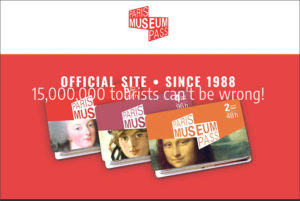ニューヨーク・ヤンキースのチケット購入方法を徹底解説
()

本記事ではニューヨークに本拠地を置く「ヤンキース」の【チケット購入方法】について詳しく解説致します。
まずは、複数ルートの「チケット購入方法」を簡単にご紹介した後に、「ヤンキースの公式サイトでチケットを購入する方法」について詳しく解説してまいります。
記事の後半では、ヤンキース公式サイトでチケットを購入した後の「利用方法」や「入場方法」などについても紹介致します。
これからニューヨークを訪問し、ヤンキースの試合を観戦しようとお考えの方に向けて、お役立ち情報が満載です。
ヤンキースのチケット購入方法
MLBの人気球団「ヤンキース」のチケット購入方法は、大きく4通りの方法があります。
ヤンキースの公式HPから購入する(英語)「ヤンキースの公式HP」からオンラインで観戦チケットを購入する方法です。正確には、チケットパートナーである「Ticketmaster」と言うサイトから購入する形になり、このサイト経由が現在のヤンキースチケットの正規購入ルートになります。人気の高い座席は、ファンクラブや特別会員などに優先的に割り当てられるため、バックネット裏の前列やホーム側(3塁側)の内野席前列などは、初期の時点で公式サイトに出回らない事が多いです。また、チケット料金に加えて10〜20ドル程度の購入手数料が発生します。
大手転売サイトから購入する(日本語)アメリカでは「チケット転売」は合法であるため
「ヤンキースの公式HP (英語)」「viagogo(日本語)」「StubHub(日本語)」などの大手転売サイト経由でのチケット購入も、王道ルートの1つになります。チケット料金は、相場の1〜10倍の価格で販売されますが、公式サイトにも出回らない、いわゆる「プレミアム」と呼ばれる座席のチケットを購入できるので、座席の位置に拘りたい方などにお勧めです。購入時は、公式サイトと同様に別途購入手数料が発生します。また、「viagogo」で購入したチケットはMLBの公式アプリに連携して表示する事もできます。【関連記事】 viagogoでの「MLBチケット」の購入方法を徹底解説旅行ツアーサイトで購入する(日本語)「GET YOUR GIDE社」の「NYC: ニューヨーク ヤンキース ゲーム チケット」や、「KLOOK社」の「ニューヨークヤンキース 2023年MLBホームゲーム観戦チケット」ページなどを利用すれば、日本語案内のページから手軽に「ヤンキース」の観戦チケットを購入する事ができます。手数料などがやや割高で、座席を細かく指定する事などもできませんが、購入方法としては最も手軽で簡単です。購入が完了すると登録したメールアドレスにEチケットが送信されてきます。当日はこのEチケットをそのまま利用できます。
現地スタジアムで購入する(英語)当日にチケットに空きがある場合のみ、球場のバックネット側(ゲート4付近)にある販売窓口でチケットを購入する事ができます。購入手数料が発生しない分、オンラインより安く購入できますが、良席は期待できません。また、ヤンキースタジアムでは、紙チケットは廃止されているので、球場購入時も「電子チケット」となり、スマートフォンなどのデバイスが必要となります。
上記でご紹介した購入方法のうち、正規ルートである「① ヤンキースの公式HPから購入する」のが最もお勧めですが、座席にとことんまで拘りたい方は「大手転売サイト」経由での購入も悪くない選択肢だと思います。
正規ルートの公式HPから購入する方法については「ヤンキースの公式サイトでチケットを購入する方法」の項で徹底解説致しますが、まずは次項の「チケット料金と値段の相場」から順番にご覧ください。
ヤンキースの公式サイトでチケットを購入する方法
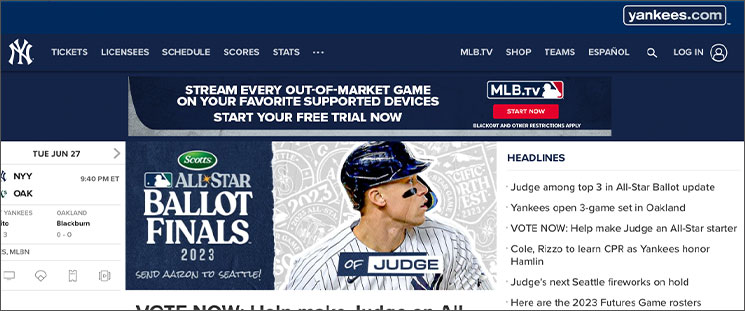
本項では「ヤンキースの公式HP」からオンラインで観戦チケットを購入する方法を詳しく解説してまいります。
基本的にはスマートフォンでのチケット購入を想定した画面遷移で解説してまいりますが、パソコンで購入される方も、選択・入力項目などは同じですので、参考にして頂ける内容となっております。
チケット購入には、クレジットカードが必要となるのでお手元にご準備ください。残念ながら「JCB」と「ダイナースカード」は利用できません。
また、英語での住所記入も必要となりますので「住所の英語変換ができるサイト」で、予めご住所を英語変換してコピペしてどこかに保存しておくと、チケット購入をスムーズに行えます。
チケット購入方法の解説
まずは「ヤンキースのスケジュールページ」にアクセスします。
① カレンダーから対戦カードを選択
サイトにアクセスすると、その時点での「ヤンキース」の月間スケジュールが表示されています。この画面からお好きな対戦カードを選択します。
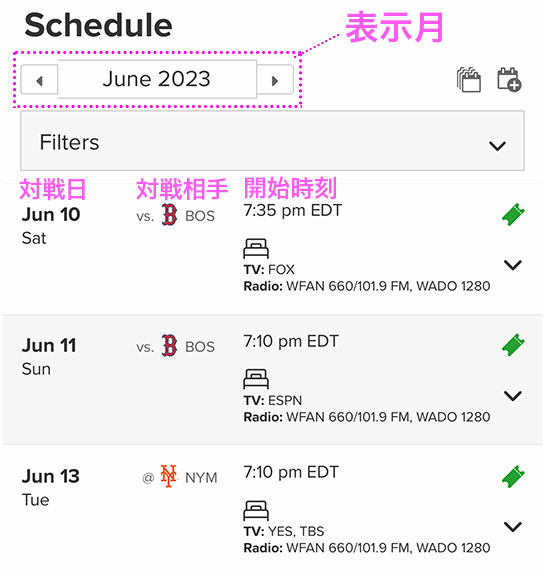
表示する月は上部の「◀︎ ▶︎」をタップする事で変更できます。右側緑色のチケットアイコンをタップすれば各対戦カードを選択できます。
【ホームとビジターゲームの見分け方】
パソコンで予約される方の場合、「ホームゲーム」の日程は赤背景になっているので一目瞭然です。スマートフォンの場合は対戦相手ロゴの左側が「VS.」となっていれば「ホームゲーム」、つまり本拠地「ヤンキースタジアム」での試合になります。
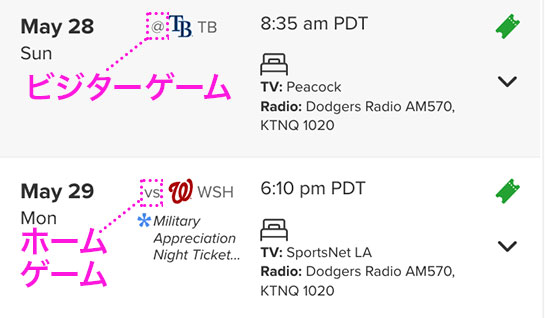
「@」となっている対戦カートはビジターゲームです。
「ヤンキースタジアム」での観戦チケットと、他の球場での観戦チケットは、若干だけ購入フローが異なりますので、ご注意ください。当サイトでは、ヤンキースタジアム開催の観戦チケットを購入する流れで解説して行きます。
② チケットの種類を選択
試合日程を選択後、チケット種類の選択ページに移動するので、お好きなチケット種類の「Buy now」ボタンをタップして選択します。
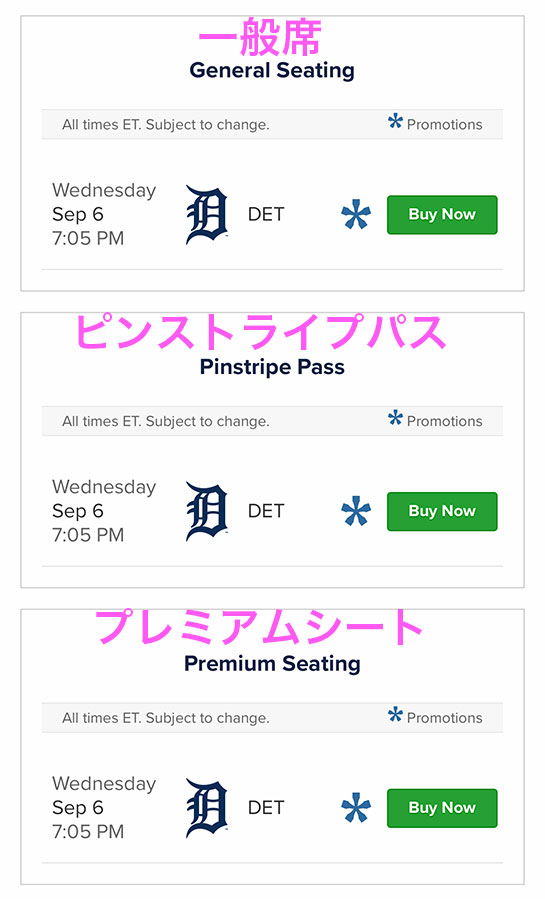
①「General Seating(一般席)」文字通り、一般の方はこの「General Seating(一般席) 」を購入する場合がほとんどです。良い席が選べない訳ではなく、「バックネット裏」から「内野席」「外野席」まで、ほぼ全ての座席チケットを選択して購入する事できます。
②「Pinstripe Pass(ピンストライプ・パス)」「ピンストライプ・パス」を簡単に説明すると、ワンドリンク付きの立ち見チケットです。座席が確保されない分だけ料金が安く、観戦はバックスクリーンエリアに設けられたテラスからになります。座席があるエリアへ立ち入る事はできません。
③「Premium Seating(プレミアムシート)」プレミアムシートは1階と2階の「バックネット裏」から「外野席ファールエリア」あたりまでの最前列に設けられた座席エリアのチケットが購入できます。一般席よりも、選手を間近で見れるのはもちろん、食事(またはスナック)とノンアルコールドリンクサービスが付帯する、文字通りプレミアムな座席です。ただし、公式サイト販売の時点で、ほぼ前列は売り切れています。
当サイトでは、多くの方が利用する「General Seating(一般席)」を購入する流れで説明しますが、他のチケットを購入される場合も、大まかな購入フローは同じです。
チケット種類を選択すると、確認画面が表示されるので「Continue」ボタンをタップします。
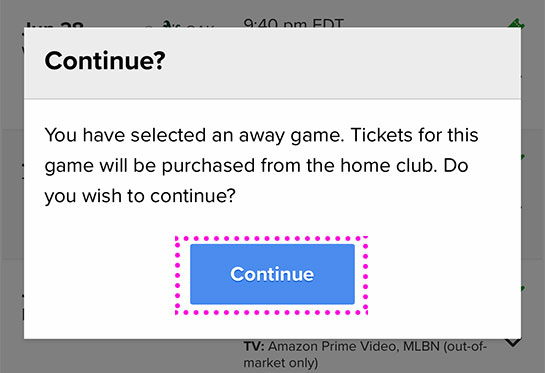
参考までに、この時点で「ヤンキースの公式HP」から、MLBの公式チケットパートナーである「ticketmaster」のサイトに移動して、購入手続きを進める形になりますが、正規ルートの正常な購入フローなので、特に気にする必要はありません。
③ チケット枚数と座席を選択
チケットの種類選択後に表示されるページで「Cookie(クッキー)」と「利用規約」に関する同意項目が表示される場合があります。
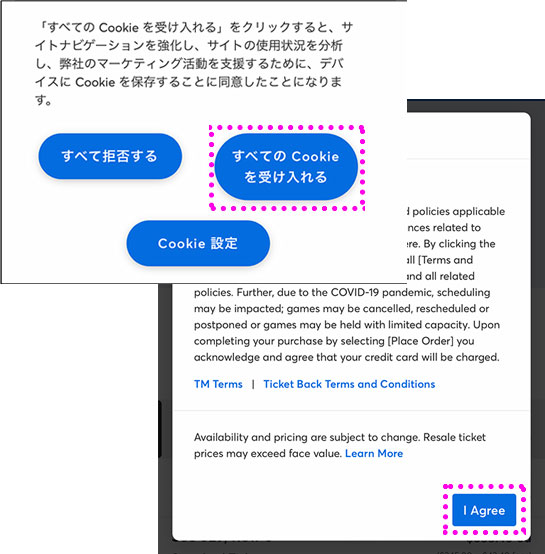
「全てのCookieを受け入れる」「I Agree」の順でタップして表示を消します。これらの項目に同意する事で、個人を特定する様な重要情報がサイトに知られる訳ではありませんのでご安心ください。
スタジアム全体図(座席マップ)が表示されたら、まずは下図を参考に「①チケット枚数」から選択します。
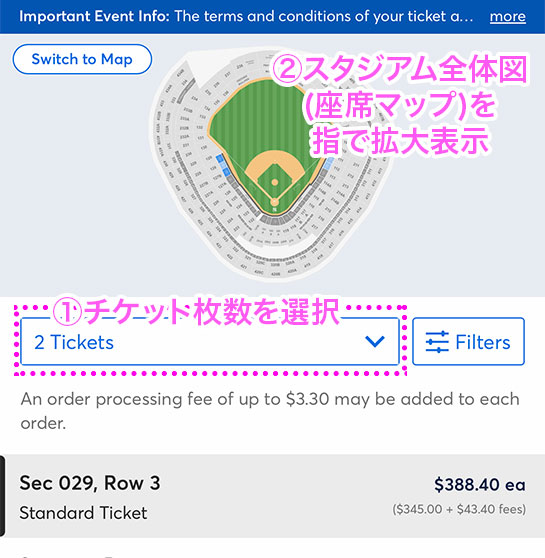
続いて、スタジアム全体図(座席マップ)を指で拡大表示し、ご希望の「座席のエリア」をタップして選択します。
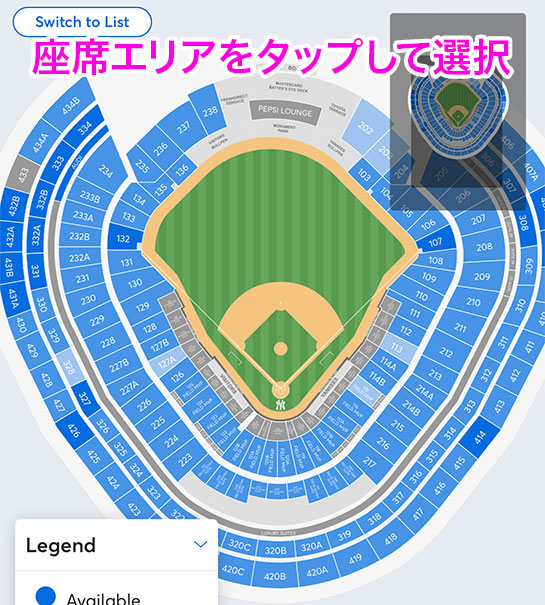
座席エリアの色は「濃い水色(空きに余裕あり)」「薄い水色(空きあり)」「濃いグレー(残りわずかまたは売り切れ)」「薄いグレー(購入不可)」の順で、座席の空き数を表しています。バックネット裏や内野席の前列エリアは「プレミアムシート」になるので、前のステップで「General Seating(一般席)」を選んだ場合は選択できません。
座席エリアをタップすると、今度は詳細な座席マップが表示されるので、お好きな席を選択します。
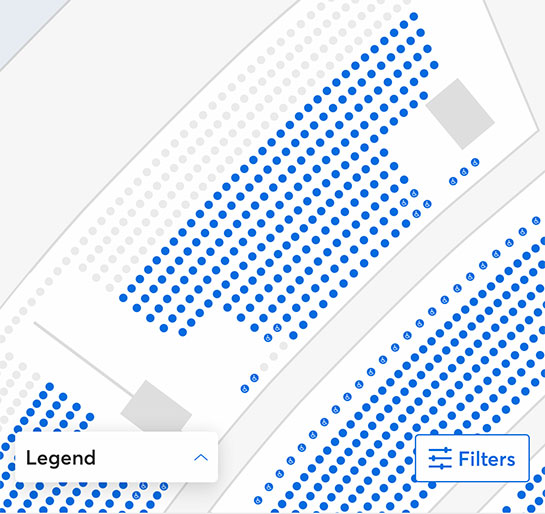
塗りが水色の座席が選択可能で、薄いグレーの座席は売り切れとなります。必ず、購入するチケット枚数分の座席を選択してください。同じ座席エリアでも前列(球場に近い)席は、料金が高く設定されています。
座席を選択すると「セクション(エリア)番号」「座席列」「座席番号」「料金」などが表示されるので、問題なければ「Add」ボタンをタップします。
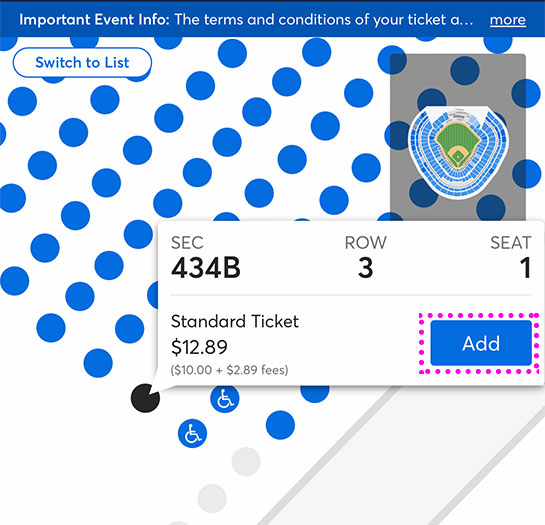
選択し直す場合は、同じ要領で座席を再選択の上でご希望の座席を見つけてください。
購入するチケット枚数分の座席選択が完了したら、ページ下部に表示される「Next」ボタンをタップします。
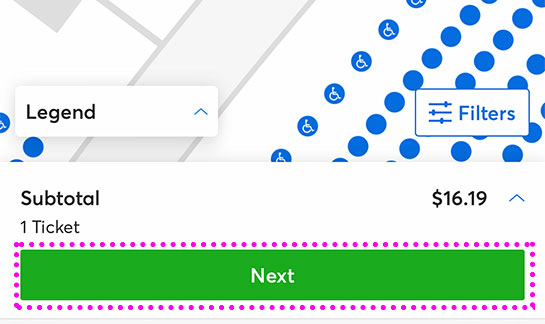
チケット確保中という意味の「Sit tight, we're securing your tickets」と表示されるのでページが切り替わるのを待ちます。
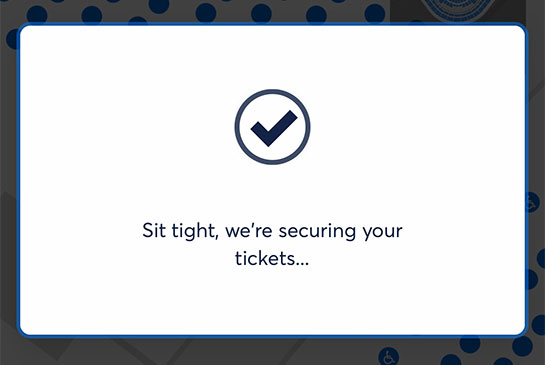
【座席選択時のヒント】
MLBの座席選択で、2席空いているうちの1席だけを選択した場合や、2名以上で離れた座席を選択して、次のステップに進もうとすると「Error」と表示される事があります。
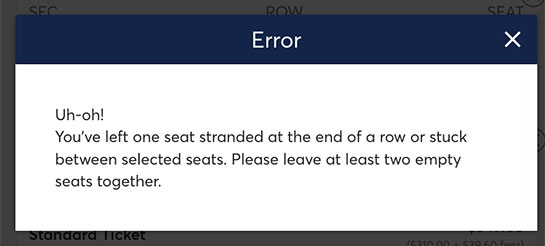
この表示が出た場合は、その座席や組み合わせでのチケット購入はできないので、座席を選択し直してください。
この「Error」表示は、下画像の様に残り2席並びの座席を1席のみ、残り3席並びの座席を2席のみ購入しようとした場合などに表示されます。
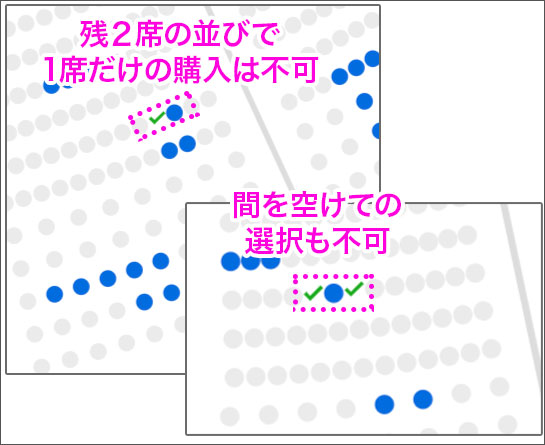
④ ユーザー登録、またはログイン
「ユーザ登録」または「ログイン」を求めるページに移動します。新規で利用される方は「SIGN UP」のボタンをタップします。
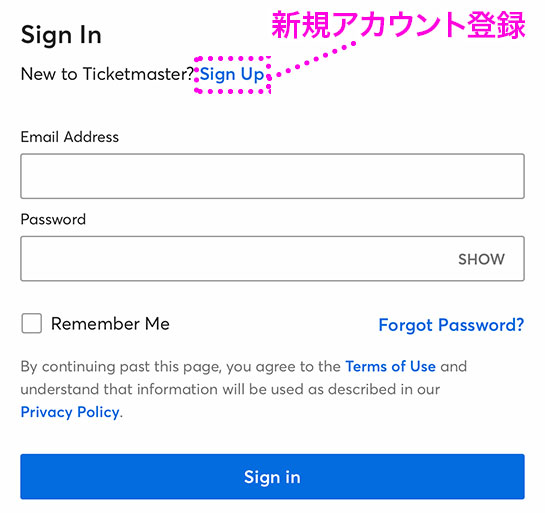
ヤンキースのホームチケットは「Ticketmaster」というサイトと連携しているので、利用した事がある方は、ログインでアカウント情報を呼び出す事ができます。本記事では新規でユーザー登録する流れで解説を進行します。
ユーザ登録の入力項目が表示されるので必須項目を入力・選択していきます。
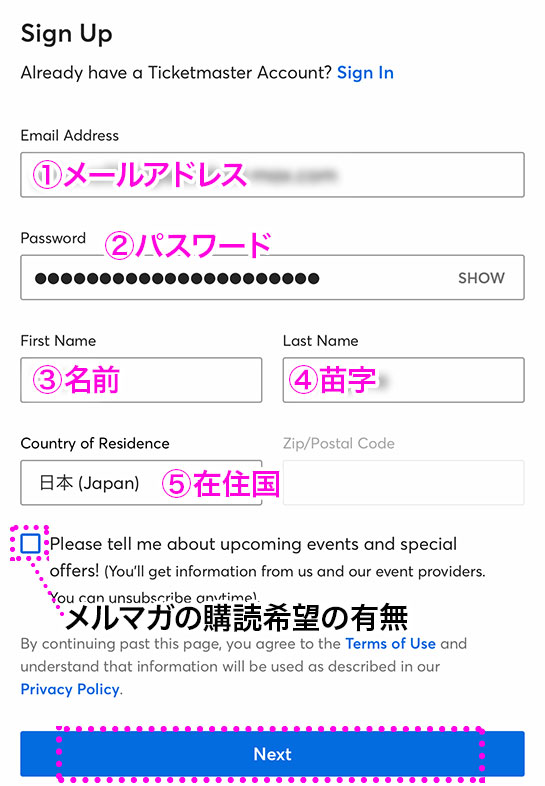
①「Email Address(メールアドレス)」メールアドレスを入力。このアドレスがログイン時の「アカウント」になります。
②「PASSWORD(パスワード)」ログインの際に使用するパスワードを8〜15文字で半角英数字で設定します。大文字と小文字のアルファベットと数字を組みわせるのが必須ルールです。記号などは使用できません。正しい設定例:ToKyo2024
③「First Name(名前)」名前を半角ローマ字で入力。
④「Last Name(苗字)」苗字を半角ローマ字で入力。
⑤「Country of Residence(在住国)」お住まいの国名「日本(Japan)」を選択します。
①〜⑤までの必須項目の入力が完了したら、ページ下部の「Next」ボタンをタップします。ボタンの上あたりにチェックボックスがありますが、チェックをするとメールマガジンが定期的に送信されてくるので、必要なければチェックしないでください。
ページが切り替わったら、画面を少し下方にスクロールして「携帯電話の番号」を入力し、規約同意にチェックを入れます。
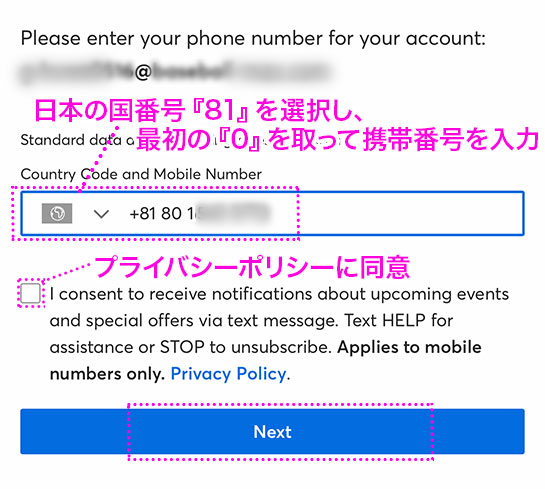
携帯番号は、国番号「81」を選択の上、携帯番号の最初の『0』を取って入力します。これが、海外で日本番号を利用する際のルールです。例「+81 80 1234 55●9」。入力後に「Next」ボタンをタップします。
先ほど登録した番号宛に『ワンタイムーコード』が届くので、入力して「Confirm」ボタンをタップします。
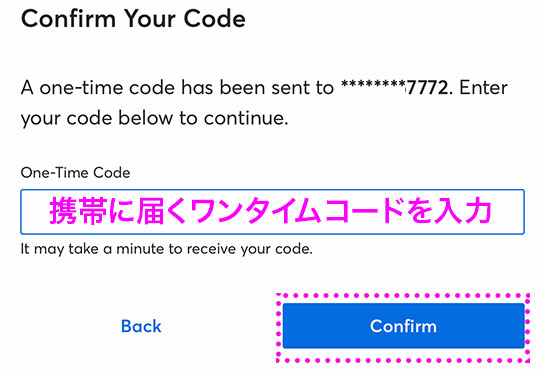
ワンタイムコードを入力して、ページが切り替わったら「アカウント登録」は完了です。
⑤ 最終確認とお支払い情報の入力
アカウント登録が完了すると、最終確認画面に移動します。内容を確認しながら、ページを下にスクロールしていきます。
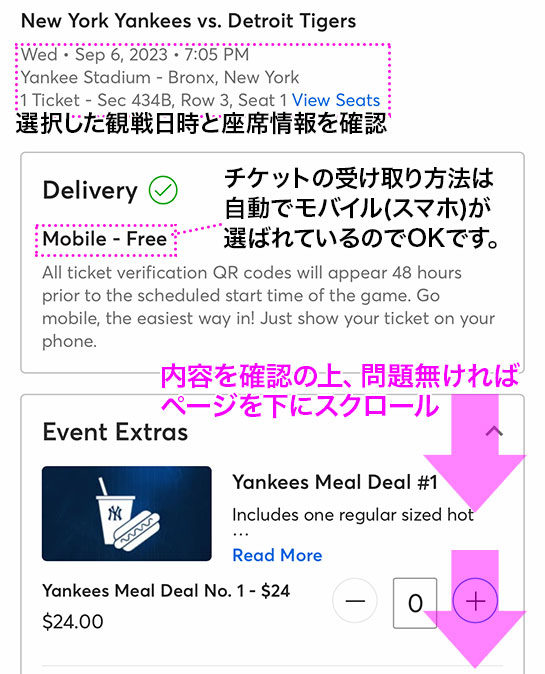
「Delivery(チケットの受け取り)」は自動で「Mobile - Free(Eチケット)」が選択されているので、そのままで大丈夫です。そのままページを下にスクロールして行きます。途中に有料の追加オプションの項目がありますが、必要なければチェックを入れないでください。
「Payment」の文字が見えたらチケット購入料金を支払うための「決済情報」を選択・入力していきます。
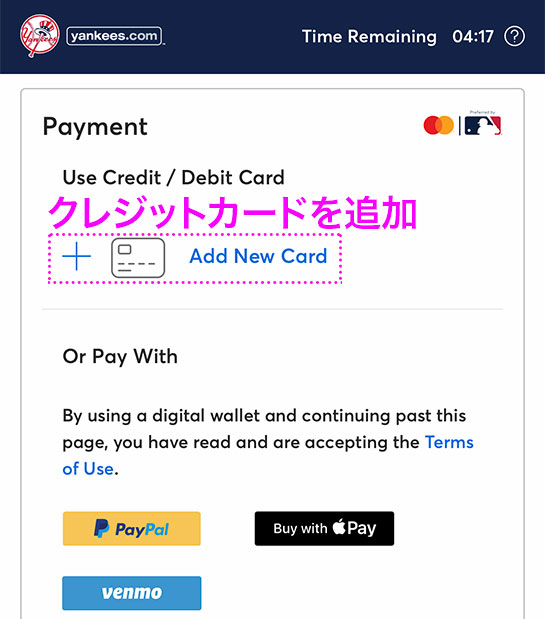
本記事ではクレジットカードで支払う流れで解説しますので「Add New Card」の「+」付近をタップします。
クレジットカード情報の入力項目が表示されるので、必要情報を入力していきます。
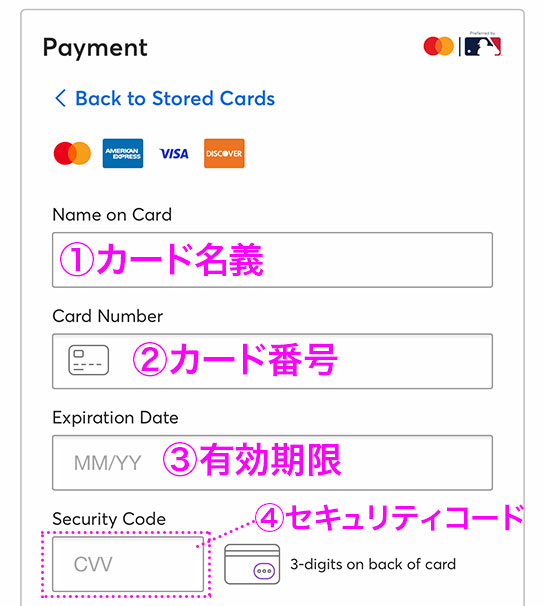
①「Name on Card(カード名義)」カードに記載されているままでカード名義を入力します。名前と苗字の間は半角スペースを空けます。
②「Card Number(カード番号)」カード番号を入力します。
③「Exipiration Date(カードの有効期限)」カードの有効期限を月、年の順で入力します。
④「CVV(セキュリティコード)」カード裏面に記載されている3桁の数字を入力します。
続けて、下の「住所」も必須項目なので英語入力します。英語住所への変換は「住所の英語変換ができるサイト」を活用ください。
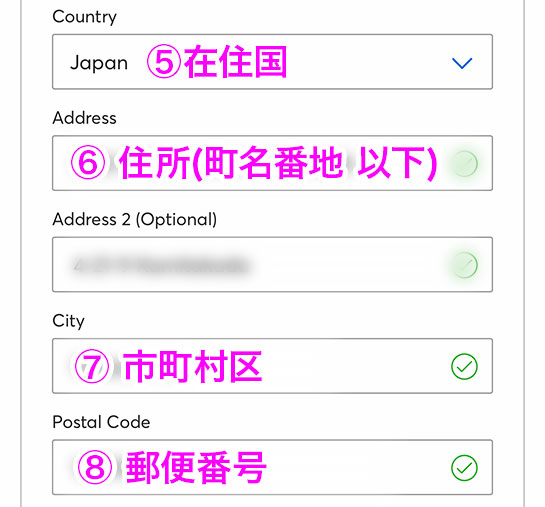
⑤「Country(在住国)」「Japan」を選択します。
⑥「Address(町名番地 以下)」町名番地以下の住所を英語で入力します。歌舞伎町4-24-5なら「4-24-5, Kabukicho,」の様に入力します。文字制限があるので、アパート名などで長くなる場合は、下の「Address2」のフィールドも利用してください。
⑦「City(市町村区)」新宿区なら「Shinjuku-ku」の様に入力します。海外では「都道府県」に該当する入力項目がない場合が多いです。気になる方は「Shinjuku-ku, Tokyo-to」の様に都道府県から入力しても問題ありません。
⑧「Postal Code(郵便番号)」郵便番号を入力します。数字の間にハイフン(-)は必要ありません。
「⑨ Phone Number(電話番号)」も、国番号「81」から最初の『0』を取って入力します。例「+81 80 1234 55●9」。
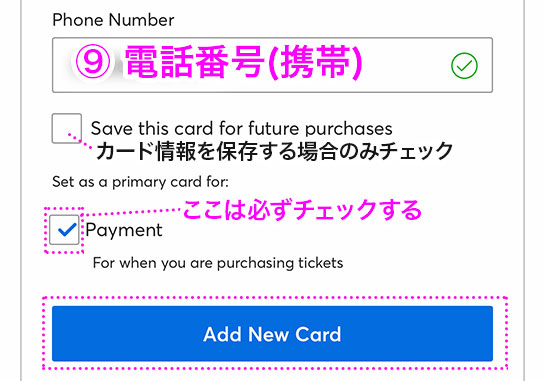
チェックボックスが2つありますが、必須は「Payment」の方だけです。次回利用時にカード情報の入力を省略したい方は「Save this card …」の方にもチェックを入れてください。最後に「Add New Card」ボタンをタップして、これまでの選択・入力情報を確定します
画面が切り替わったら、ページ下部付近の「I have read and agree …」にチェックを入れます。これはMLBチケットのキャンセルなどに関する規約条項になります。
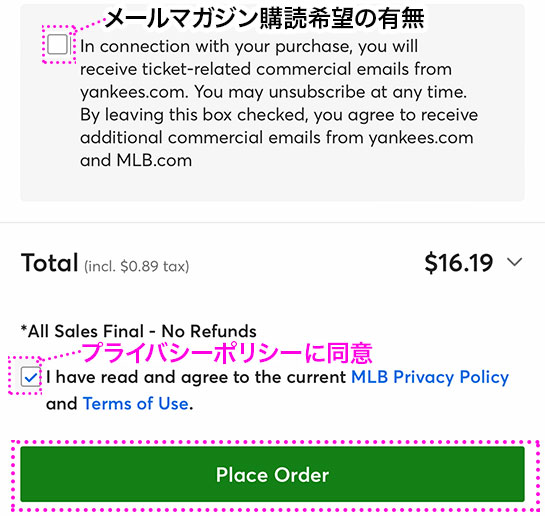
最後に「Place Order」ボタンをタップしてチケット購入を完了します。参考までに購入後のキャンセルや払い戻しは一切できませんのでご注意ください。また、購入完了ボタンを押す前に、必要に応じて、上のメールマガジン購読希望のチェックボックスも任意で選択ください。チェックを外せばメールマガジンは届きません。
「Place Order」をタップすると「Just a Moment」を表示されるので、戻るボタンや画面を閉じたりせずに、しばらく待ちます。
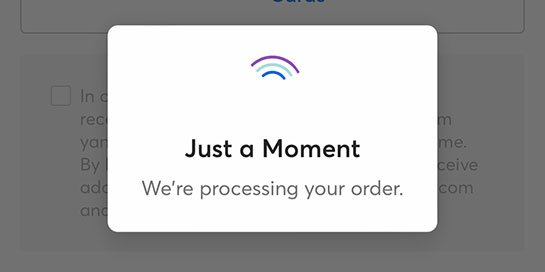
決済処理が正常に完了すると、チケット購入の完了ページが表示されます。
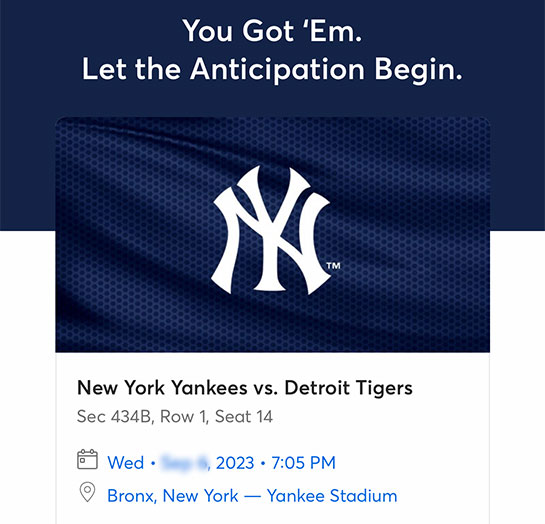
このページが表示されていれば、チケット購入は完了です!
⑥ チケットの確認とダウンロード
チケットの確認方法は複数ありますが、一先ず、チケット購入完了ページ内の「Manage My Tickets」ボタンをタップします。
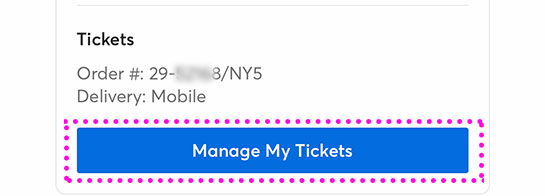
観戦チケット管理ページに移動するので、今度は「View & Save Tickets」ボタンをタップします。
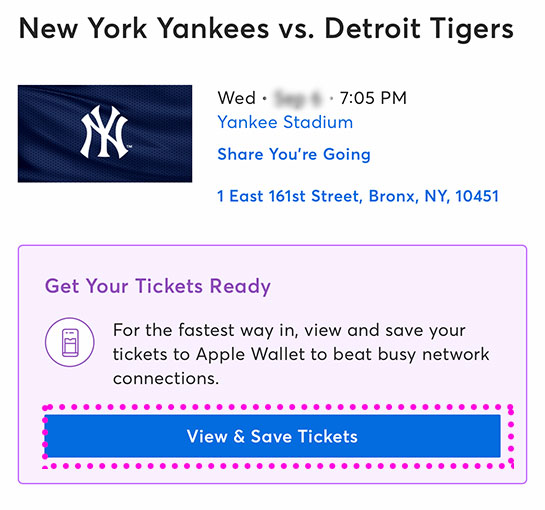
ヤンキースタジアムの観戦チケット(Eチケット)が表示されました。
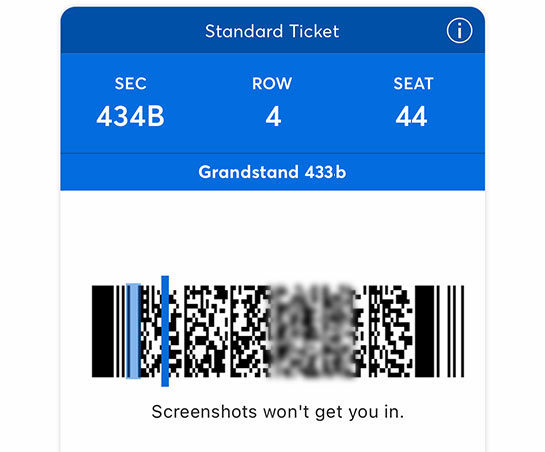
観戦当日は、この画面をスタジアム入場時にEチケットとして表示すれば入場できますが、スクリーンショットの画像は無効となるのでご注意ください。
ヤンキースのEチケット受け取り・表示方法
ヤンキースの公式HPからチケットを購入して、購入完了ページから「Eチケット」を表示させる方法は前項でご紹介致しましたが、それ以外にも「Eチケット」として、表示させる方法はいくつかありますのでご紹介致します。購入完了後に間違ってページを閉じてしまった方なども参考にしてください。
ticketmasterでチケットを表示する方法
ヤンキースタジアムでの観戦チケットは、「ticketmaster」というサイトに連携されていますので、チケット購入完了後に「ticketmaster」のマイページにアクセスすれば、何度でもチケットを表示する事ができます。
まずは「ticketmasterのサインインページ」にアクセスの上で、ヤンキースの公式HPからチケットを購入した際に設定した「メールアドレス」と「パスワード」でログインを行います。
ログインが完了すると「ticketmaster」のトップページに移動しますので、右上の「Y ※ご自身のアカウントのイニシャル」をタップし、表示されるメニューから「My Tickets」をタップします。
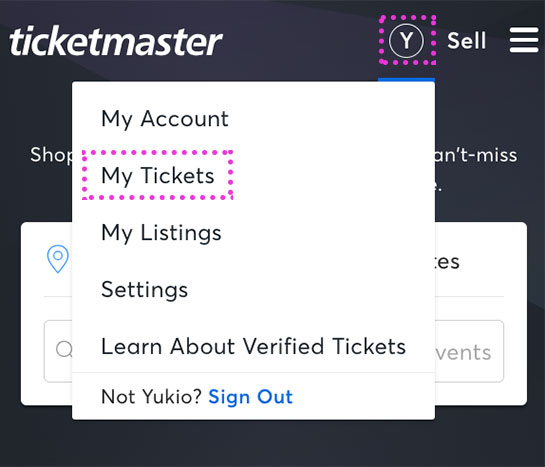
購入済みのチケット一覧が表示されるので、該当のチケットをタップします。
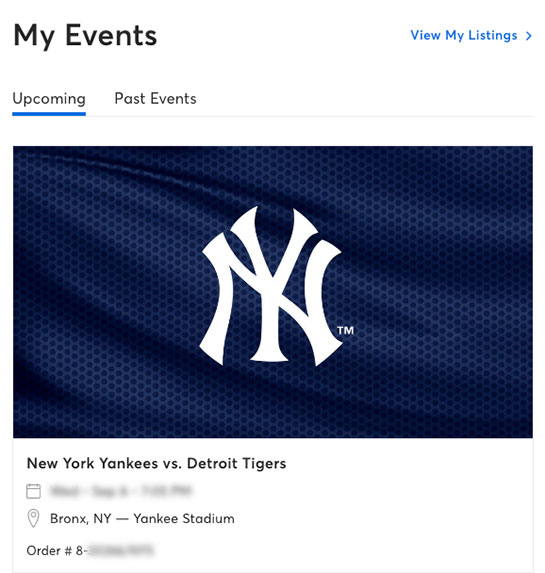
「View & Save Tickets」ボタンをタップします。
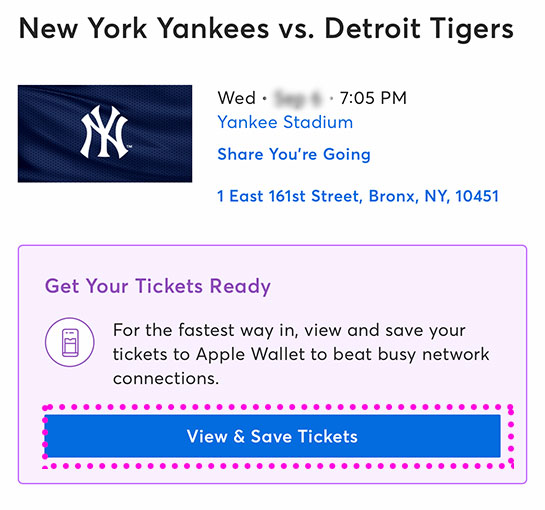
ヤンキースタジアムの観戦チケット(Eチケット)が表示されました。もちろん、この画面のチケットは、実際に現地で提示して利用できます。
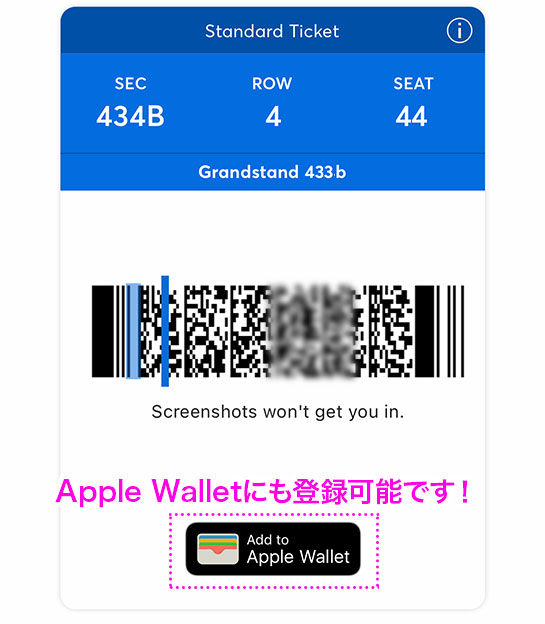
また、IPhoneの方は、チケット下部の「Apple Wallet」ボタンを押せば、「Apple Wallet」にチケットを登録して、ネットが繋がらない環境でもチケットの提示が可能なのでお勧めです。iPhoneの方は是非活用ください。
ヤンキースタジアムの観戦チケット(Apple Wallet 登録バージョン)
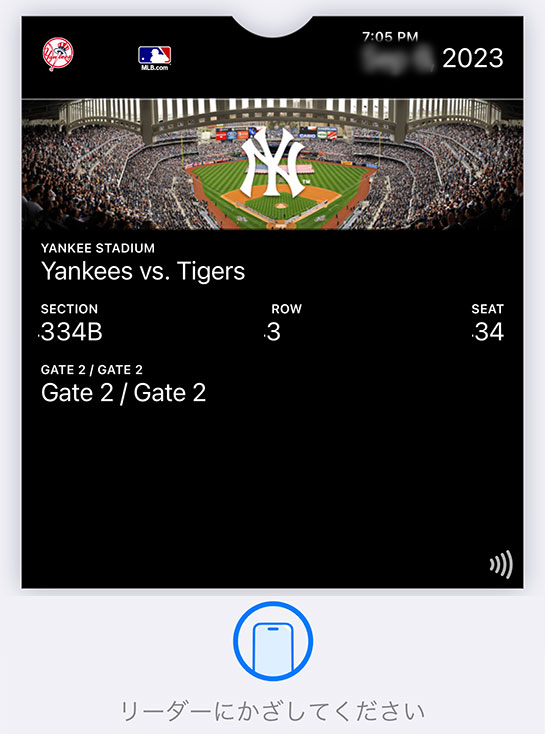
ヤンキースタジアムの開場時間と入場ゲート
ヤンキースタジアムには入退場が可能な4つの入場ゲートがあり、すべてのゲートは試合開始予定時刻の90分前に開きます。
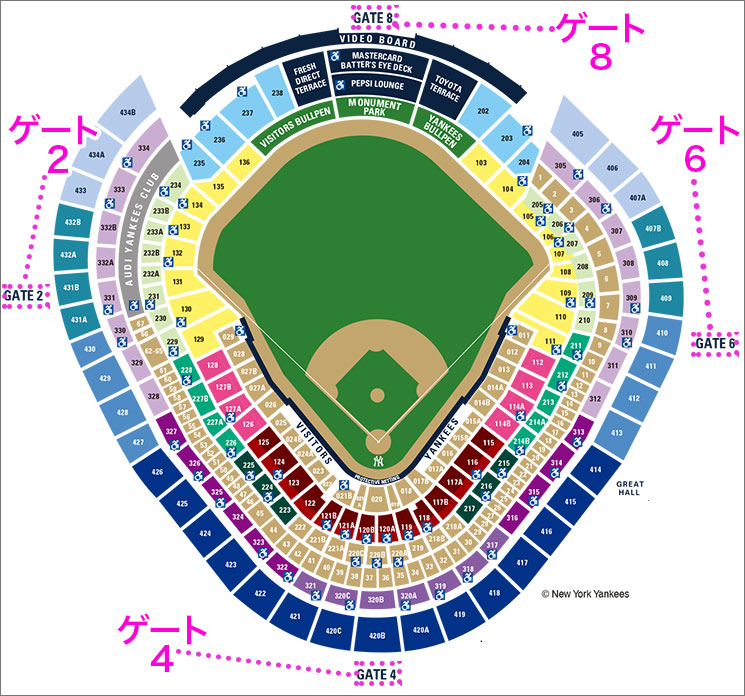
Gate 2(ゲート2)ヤンキースタジアムレフト側(球場北側)の入口で「ジェロームアベニュー(Jerome Avenue)」に面する入場ゲートです。レフト側や三塁側の座席チケットをお持ちの方はここからの入場が近いです。
Gate 4(ゲート4)バックネット裏の入場口で、「East 161st(イースト161通り)」に面する入場ゲートです。バックネット裏の席はもちろん、1塁と3塁側内野席のどちらにも近い入口です。
Gate 6(ゲート6)ヤンキースタジアムライト側(球場南側)の入口で、バックネット裏と同じく「East 161st(イースト161通り)」に面する入場ゲートです。ライト側や一塁側の座席チケットをお持ちの方はここからの入場が近いです。
Gate 8(ゲート8)ヤンキースタジアムセンター側の入口で「リバーアベニュー(River Avenue)」に面する入場ゲートです。
当日は、座席エリアに近いゲートから入場するのが良いと思いますが、到着する方面によっては、一番近い入場ゲートを利用しても問題ないと思います。
参考までに地下鉄の「ヤンキースタジアム駅(161 St-Yankee Stadium)」からアクセスする場合は「Gate 6(ゲート6)」が一番近いゲートになります。
また、「Pinstripe Pass(ピンストライプ・パス)」の方も、どのゲートからでも入場できますが、立ち見のテラス席はゲート8が近いです。
ゲートに到着したら「セキュリティチェック(荷物検査)」を受けた後に、チケット改札でEチケットをスキャンの上で入場するだけです。
この記事をシェアする